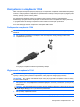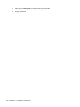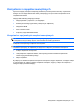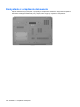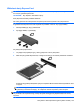HP EliteBook User Guide - Windows Vista
Zatrzymywanie i wyjmowanie karty ExpressCard
OSTROŻNIE: Aby zapobiec utracie danych lub sytuacji, w której system przestanie odpowiadać,
przed wyjęciem karty ExpressCard z gniazda należy ją zatrzymać.
1. Zapisz informacje i zamknij wszystkie programy związane z kartą ExpressCard.
UWAGA: Aby zatrzymać transfer danych, kliknij przycisk Anuluj w oknie Kopiowanie w systemie
operacyjnym.
2. Zatrzymaj kartę ExpressCard:
a. Kliknij dwukrotnie ikonę Bezpieczne usuwanie sprzętu w obszarze powiadomień z prawej
strony paska zadań.
UWAGA: Aby ikona Bezpieczne usuwanie sprzętu została wyświetlona, należy kliknąć
przycisk Pokaż ukryte ikony (< lub <<) w obszarze powiadomień.
b. Kliknij nazwę karty ExpressCard na liście.
c. Kliknij polecenie Zatrzymaj, a następnie kliknij przycisk OK.
3. Zwolnij i wyjmij kartę ExpressCard:
a. Delikatnie naciśnij kartę ExpressCard (1), aby ją odblokować.
b. Wyciągnij kartę ExpressCard z gniazda (2).
Korzystanie z kart inteligentnych (tylko wybrane modele)
UWAGA: Termin karta inteligentna używany jest w tym rozdziale w odniesieniu do kart inteligentnych
oraz kart Java™ Card.
Karta inteligentna to akcesorium wielkości karty kredytowej z wbudowanym mikroukładem
zawierającym pamięć i mikroprocesor. Podobnie jak komputery stacjonarne, karty inteligentne
wyposażone są w system operacyjny zarządzający wejściem i wyjściem oraz funkcje zabezpieczeń
chroniące przed dostępem osób niepowołanych. Do korzystania z kart inteligentnych o standardzie
przemysłowym używany jest czytnik kart inteligentnych (tylko wybrane modele).
Aby uzyskać dostęp do zawartości mikroukładu, konieczne jest podanie numeru PIN. Więcej informacji
na temat funkcji zabezpieczeń kart inteligentnych można znaleźć w Pomocy i obsłudze technicznej.
UWAGA: Używany komputer może się różnić od komputera przedstawionego na ilustracjach w tym
rozdziale.
106 Rozdział 8 Zewnętrzne karty pamięci